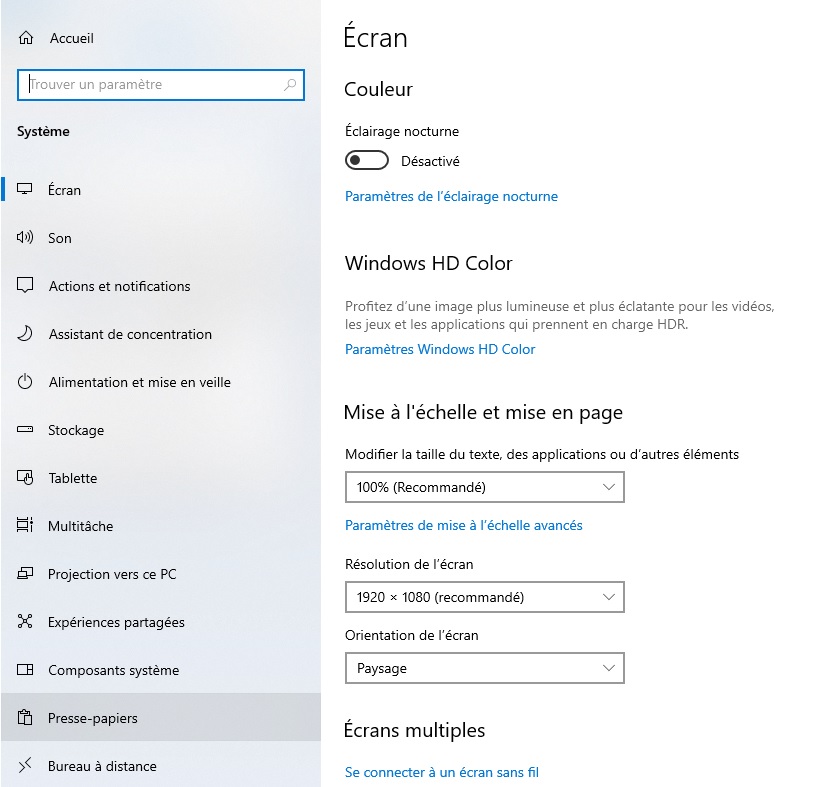Google Chrome是世界上最常用的浏览器之一,以其速度,易用性和与Google Services的流体整合而闻名。但是,尽管具有品质,但Chrome可能会遇到操作问题:加载网页时会放缓,崩溃或错误。如果您面对这些不便,本指南将帮助您修复或重新安装Google Chrome,以找到最佳的导航体验。

铬功能障碍症状
您的Google Chrome不再正常工作的迹象可能包括:
- 不合时宜的广告
- 缓慢或放缓
- 导航期间错误消息或铬合金
- 经常种植
- 阅读视频时黑色,绿色或白色屏幕
铬功能障碍的原因
镀铬问题的最常见原因是未经您同意的恶意扩展或不需要的软件感染,可修改浏览器的参数。镀铬维修可以解决这些问题并恢复干净的浏览器。如果担忧持续存在,则可能需要进行完整的重新安装才能从健康的基础上开始。
维修Google Chrome
Google Chrome的维修包括重置其默认设置,同时保留您的用户数据,例如收藏夹,历史记录和密码。这是修复过程中重置的方法:
- 搜索引擎:Google再次成为默认引擎。
- 主页和标签:重置为他们的原始状态。
- “新标签”页面:回到他的初始配置。
- 固定标签:消除。
- 内容设置:重置授权,例如弹出窗口或访问麦克风。
- 饼干和站点:删除。
- 扩展和主题:停用。
修复Google Chrome的步骤:
- 打开Chrome菜单>参数。

镀铬设置 - 在左菜单中,选择高级参数>重置参数。

重置Google Chrome设置 - 点击还原默认设置。

还原默认设置-Google Chrome - 单击确认重置参数。
Google Chrome现已修复。要进一步,请使用该工具铬清洁工具在计算机上检测和删除恶意软件。
重新安装Google Chrome
如果维修不足以解决您的问题,则最终解决了Google Chrome的完整恢复。请注意,此过程将删除与您的用户配置文件有关的所有数据,包括收藏夹,历史记录和记录的密码。
重新安装Google Chrome的步骤:
- 导出您的收藏夹:如果您已经激活同步,则所有数据已经保存在云中。
- 关闭所有Chrome Windows。
- 卸载Google Chrome:
- 确保镀铬文件夹已删除:
- 见面%localappata%\ google((:\用户\<Utilisateur> \ appdata \ local \ google)通过文件资源管理器。

Google Chrome备用快捷方式 - 如果文件铬合金总是存在,删除它。
- 见面%localappata%\ google((:\用户\<Utilisateur> \ appdata \ local \ google)通过文件资源管理器。
- 下载Google Chrome安装程序并重新安装PC上的浏览器。

重新安装Google Chrome
重新安装后,您将从完全重置的Chrome开始。要恢复您的数据,请激活同步或导入先前导出的收藏夹。
保持镀铬健康的提示
- 定期更新Chrome从最新的安全修复和绩效改进中受益。
- 安装安全的扩展来自可靠的来源。
- 定期清洁导航数据:历史,饼干和缓存。
- 避免他们嫌疑人降低恶意软件感染的风险。
通过遵循这些提示,您将最大程度地减少遇到Google Chrome问题的风险,并从流体和安全的导航体验中受益。